
Run ./wordle-finder --help لمزيد من المعلومات.
إذا كنت ترغب في استخدام واجهة واجهة المستخدم الرسومية ، فيمكنك تشغيله ./wordle-finder -g طريق التشغيل. يمكنك كتابة الحروف في الصناديق الخاصة بها واستخدام مفتاح المساحة الخلفية لحذفها. من أجل تبديل الحروف الصفراء والرمادية الداكنة ، يمكنك النقر على المفتاح المناسب في لوحة المفاتيح. 1 انقر فوق تغييره إلى اللون الرمادي الداكن ، انقر فوقه مرة أخرى لتحويله إلى اللون الأصفر ، وانقر فوقه مرة ثالثة لتغييره إلى حالته الأصلية. سيقوم مفتاح إعادة الضبط بإعادة ضبط جميع الحروف المكتوبة ومفاتيح لوحة المفاتيح ، ولكن احتفظ بقائمة الكلمات المعروضة حاليًا. سيقوم مفتاح Enter بإرسال الحالة الحالية وإرجاع جميع الكلمات الممكنة في العمود الجانبي الأيمن.
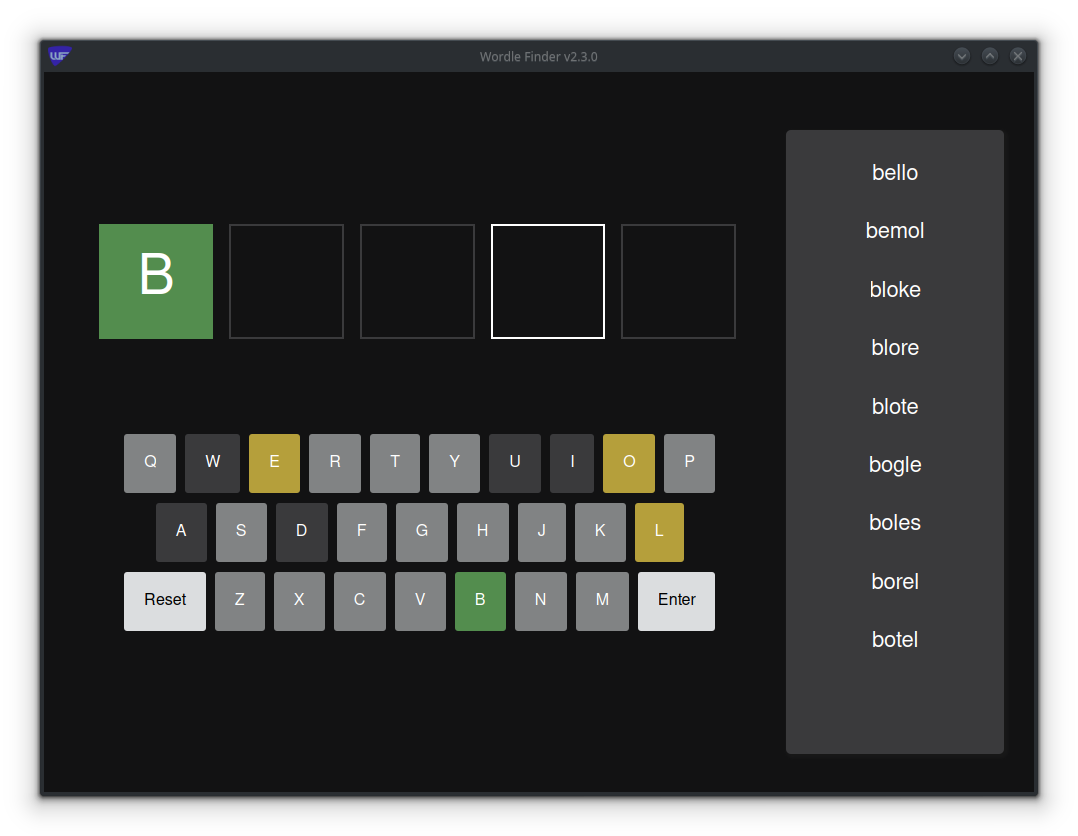
أحافظ على حزمة AUR لمستخدمي Arch Linux:
git clone https://aur.archlinux.org/wordle-finder.git && cd wordle-finder makepkg -si
لأي شخص آخر ، أو إذا كنت ترغب في الإصدار المحمول ، فأنا أقدم ثنائيات تم إنشاؤها مسبقًا على صفحة الإصدارات. أنا لا أختبر Windows Binary ، لكنه قد يعمل.
إذا قمت بتشغيل البرنامج عن طريق النقر المزدوج وإغلاقه على الفور ، أو تحصل على خطأ مشابه لهذا: thread 'main' panicked at 'Error when running GUI: WebView2Error(WindowsError(Error { code: 0x80070002, message: The system cannot find the file specified., win32_error: 2 }))' ، ثم يجب أن تحاول تثبيت وقت تشغيل WebView2 من موقع Microsoft.
أولاً ، قم بتثبيت الصدأ باستخدام مدير الحزمة أو من https://www.rust-lang.org/.
يمكن أن تقوم أنظمة Linux التي يتم تثبيتها بتثبيت جعل المشروع بهذه الطريقة make linux أو make windows-x64 سيجعل الثنائيات المعنية وإخراجها في المجلد dist/ المجلد.
يمكن للأنظمة الأخرى أن تبني الثنائي لنظامها عن طريق تشغيل cargo build --release في مجلد المستودع. يمكن العثور على الثنائي الناتج على ./target/release/wordle-finder أو ./target/release/wordle-finder.exe إذا كنت على Windows.